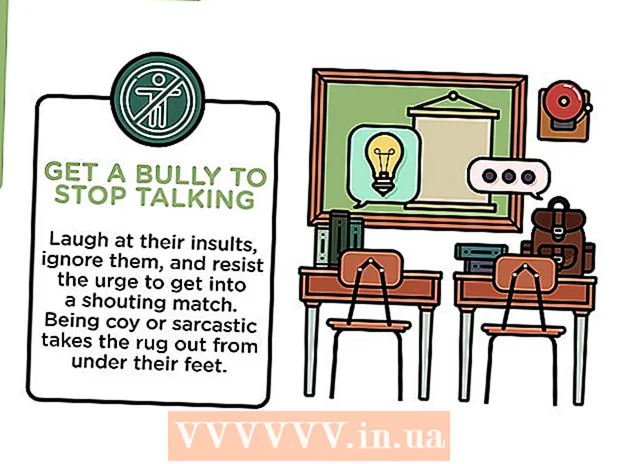Författare:
Laura McKinney
Skapelsedatum:
9 April 2021
Uppdatera Datum:
26 Juni 2024
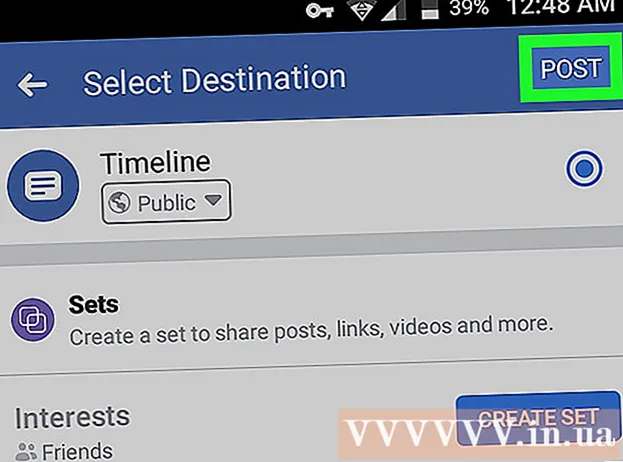
Innehåll
Denna wikiHow lär dig hur du skapar bildspel från ditt galleri på din iPhone eller Android. Bildspel-funktionen är fortfarande i beta så att din app kanske inte har den ännu. Om du inte ser alternativet Bildspel som beskrivs i artikeln stöder inte din app det.
Steg
Uppdatera Facebook-appen. Du kan uppdatera Facebook på både iPhone och Android. Eftersom alternativet Bildspel fortfarande är i beta måste du uppdatera Facebook-appen för att funktionen ska visas.
- Om du har sett alternativet tidigare Bildspel hoppa över det här steget i Facebook-appen; Fortsatt uppdatering kan ta bort bildspel-funktionen från programmet.

Öppna Facebook. Klicka på Facebook-appikonen med en vit "f" på en blå bakgrund. Sidan Nyhetsflöde visas om du är inloggad på Facebook.- Om du inte är inloggad anger du din e-postadress (eller telefonnummer) och lösenord och trycker sedan på Logga in (Logga in).

Klick Vad tänker du på? (Vad tänker du på?). Denna statustextruta finns högst upp i nyhetsflödet. Ett nytt inläggsfönster visas.
Bläddra ner och knacka Bildspel. Den här orange ikonen ligger nära botten av inläggsfönstret. Fotobilden visas.
- Om du inte ser det här alternativet betyder det att bildspel inte är tillgängliga i din Facebook-applikation.

Klick Lägg till foton (Lägg till foto). Den här grå knappen finns på fliken "Foton",
Välj de bilder du vill lägga till i bildspelet. Klicka för att välja minst tre foton (högst 10) eller klicka på kameraikonen för att ta ett nytt foto.
- Du kan välja foton från galleriet på din telefon genom att trycka på Lägg till (eller liknande), välj upp till 10 bilder och tryck sedan på Gjort (Avslutad).
Klick Nästa (Nästa) i det övre högra hörnet på skärmen.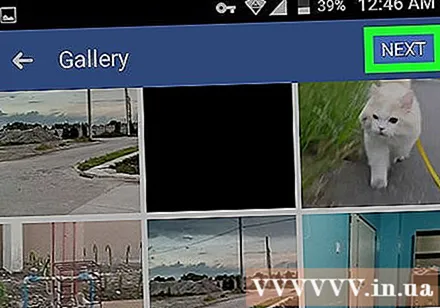
Klicka på fliken "Musik" och välj ett tema. Tryck på ett tema som du vill använda för bildspelet. Temat du väljer bestämmer musiken och stilen på bildspelet.
Lägg till titel. Klicka på kortet Titel och ange sedan den titel du vill använda för bildspelet.
- Hoppa över det här steget om du inte vill lägga till en titel.
Klick Nästa längst upp till höger på skärmen. Bilder syntetiseras och produceras i ett bildspel som du designar.
Klick Posta (Post) eller Dela med sig (Dela med sig). Den här knappen finns i det övre högra hörnet på skärmen. Ditt bildspel skickas till din Facebook-profil. annons
Råd
- Om du ser ett bildspel med dina vänner i nyhetsflödet kan du kanske prova den här funktionen om du inte har tillgång.
- Du kan tagga personer i bildspelet precis som en bild.
Varning
- Om bildspelsfunktionen inte är tillgänglig i appen finns det inget manuellt sätt att installera eller aktivera.